一昨日の続きというわけではないですが、私もいっちょビジネスノウハウを語ってみるか、という色気を出して、今回はスケジュール管理(ToDoリストの活用)について書いてみましょう。
私が使っているのはMac OS Xに標準装備されている「スティッキーズ」です。Windowsでも付せんのアプリケーションを使えば、同じことができるはずです。
では、使い方を説明します。
まずはオーソドックスに、新規作成した〈付せん〉にやるべきことを書いていきます。
そして、下の画像のように、デスクトップをいくつかの領域に分けて、並べていきます(これは、一日が終わったときの状態ですので、日中は「今日」のところに〈付せん〉を並べます)。
画像は朝出勤したときの初期状態です。
一日の始めに、「明日」の領域のところにある〈付せん〉を「今日」のほうへ移動させていきます。
このとき優先度の高いものから順に並べていきます(優先度は必ずしも作業の重要度ではありません。単に手をつけていく順番です)。
〈付せん〉を並べながら、予想される作業時間に応じて、〈付せん〉の面積(高さ)を広げます。これが「スティッキーズによるスケジュール管理術」の核心部分です。
つまり、デスクトップ画面の上から下までのスペースが、その日に使える時間を表しており、それぞれの作業(付せん)でどのくらい時間が使えるか、視覚的に把握できるというわけです。
作業時間の長い(大きい〈付せん〉)は、多くは並べることはできませんし(画面に収まらない)、すぐに済むような用件であれば、たくさん詰め込むことができるでしょう。
たとえば、午前中に細かい作業はまとめてやってしまおうというときは、小さい付せん(の作業)を「今日」のスペースの上方3分の1ぐらいのところにまとめて配置してしまいます(実際には、午前中は雑務に費やさないほうがいいのですが、ここではわかりやすい例としてあげています)。
もちろん実際は、日中にも〈付せん〉はどんどん増えていきますし、適宜順序を入れ替えていきます(たとえば、昼食のあとは頭に血がいかないので、精密な作業は避ける、などのやりくりをする)。
作業の済んだものからどんどん〈付せん〉を削除していきますが、予想外の案件が入ってきたり、思ったより時間がかかってしまったりして、退社するまでに終わらない作業(消せない〈付せん〉)が残ることがあるでしょう。
そういう〈付せん〉は「翌日」の領域に移動させます。一日の最後、帰宅するときは「今日」の領域は空っぽにしていきます。
翌日出勤したら、あらためて並べ直すわけです。
実際の作業中は、〈付せん〉は非表示にしておき、作業が終わったら表示させて、当該〈付せん〉を消去します。
この方法は私が実践していて、それなりにうまく運用しているので、他人にもオススメできると考えています。
欠点らしい欠点といえば、用の済んだ〈付せん〉は文字通り消去してしまうので、痕跡が残らないということです。
たとえば、「予想以上に時間がかかってしまった」という案件(の痕跡)を何らかの形で残しておくと、未来の自分にフィードバックできます。同じような作業を次に行なうときに、「作業時間の見込みを誤る」という失敗を防ぐことができるわけです。
だから、スケジュール管理の達人(手帳を使いこなしている人)は、ToDoを線で消すだけで、痕跡を残しています。
ですが、この「スティッキーズによるスケジュール管理術」では、それができません。
もちろん、それこそ手帳などにその旨を記しておく、という方法もあるでしょうが、私はそこまでやっていません。
また、当然ながら、あくまでToDo(すぐやることリスト)なので、3日以上の長いスパンのスケジュール管理はできません。これも別途手帳などを使ってやるべきでしょう。
デジタルではなく本物の〈付せん〉を用いても同じことができますし、実際その方法を提唱している人もいますが、「入力」「消去」「移動」「並べ替え」「面積を変える」という作業は、デジタルのほうがやりやすいと思います(私自身、最初は紙の〈付せん〉を使っていました)。
注意点としては、〈付せん〉を増やしすぎないということでしょうか。
あまり数が多くなると、ただの「やり残した仕事」を溜めておくゴミ箱になってしまいますし、その状態が長く続くと、〈付せん〉が風景(デスクトップの模様の一部)になってしまい、注意がいかなくなってしまいます。
画像ではけっこう〈付せん〉が残っていますが、これがゼロになるのが理想、実際は初期状態は2〜3個というのがベターです。
といったわけで、とても本を1冊書けるほどのネタがあるわけではありませんが、ブログのエントリーひとつを費やすくらいのノウハウはある──という、ゆる〜い仕事術がこの「スティッキーズによるスケジュール管理術」なのでありました。
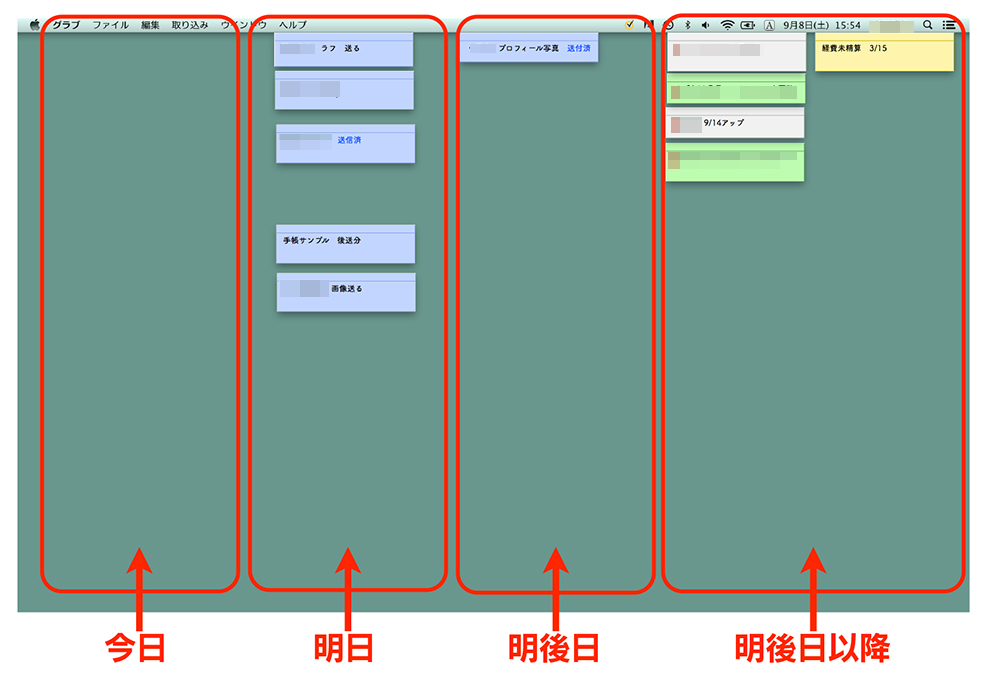

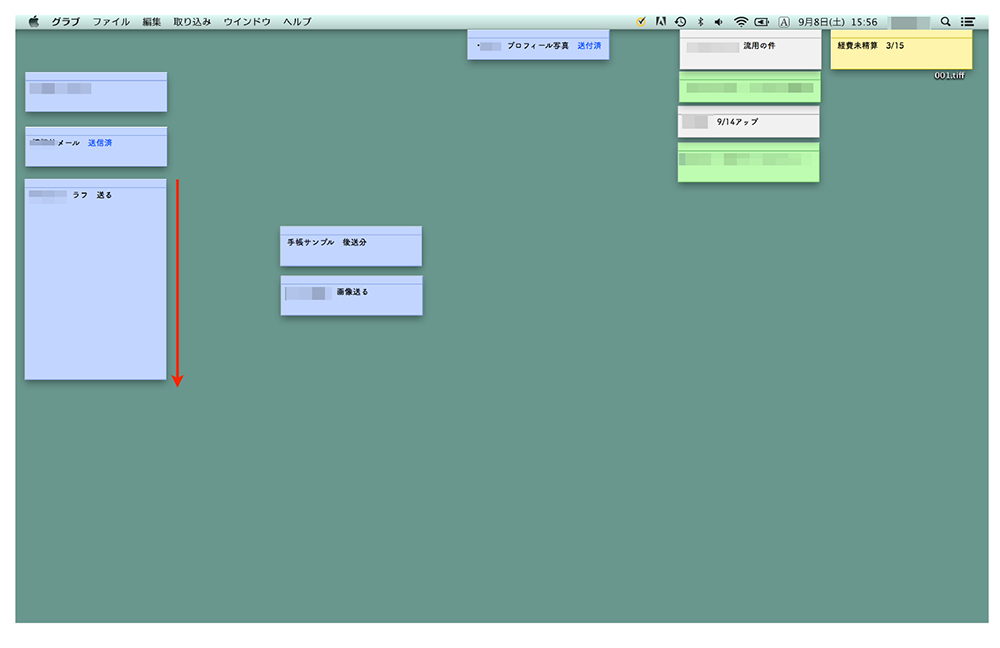
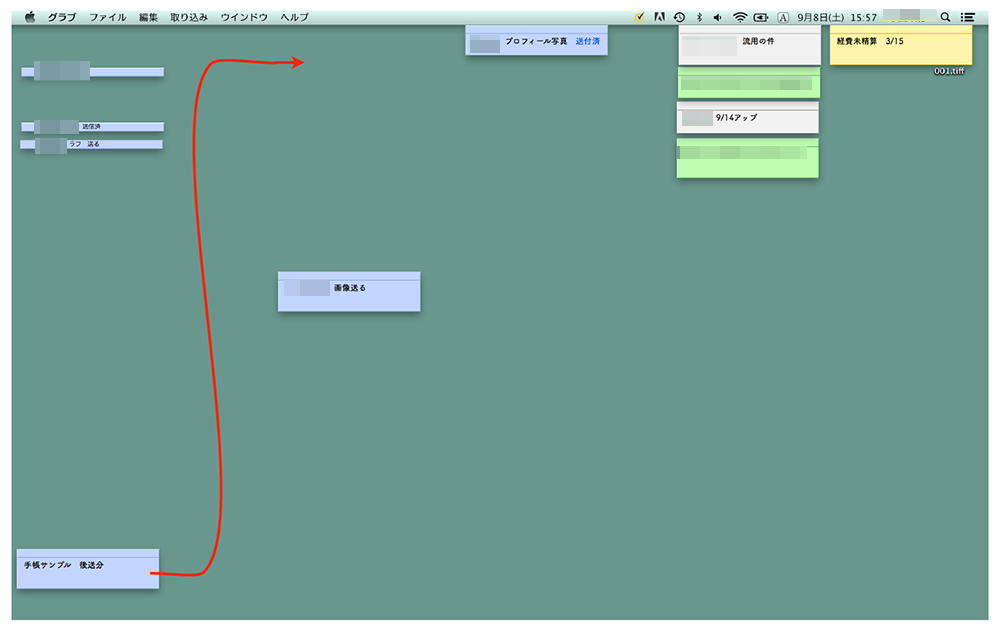
コメント